

By Nathan E. Malpass, Last Update: August 26, 2019
„Ich habe das Internet nach einem Computer durchsucht iPhone Datenwiederherstellungssoftware mit einem kostenlosen Download für Mac, aber die meisten von ihnen haben keine positiven Bewertungen. Vielleicht liegt es daran, dass sie kostenlos zur Verfügung stehen. Ich möchte mein Budget nicht opfern, und ich möchte auch keine Kompromisse bei der Qualität eingehen, da ich die Dateien meines iPhones zurückholen muss. Ich hoffe, Sie könnten eine großartige Software entwickeln, die ich verwenden kann. Vielen Dank."
Teil 1. Warum Data Recovery Software verwendenTeil 2. Häufige Probleme in iPhone DatenrettungssoftwareTeil 3. Verwenden Sie die beste iPhone Data Recovery mit kostenlosem Download auf dem MacTeil 4. Gelöschte Dateien direkt vom iPhone wiederherstellen.Teil 5. Stellen Sie gelöschte Dateien aus iCloud Backup wieder her.Teil 6. Abrufen verlorener Daten aus iTunes Backup.Teil 7. Schlussfolgerungen
Trotz der führenden iOS-Technologie und dem hohen Preis sind iPhones nicht vor Datenverlust gefeit. Immerhin sind sie immer noch Smartphones. Verschiedene Faktoren können immer noch dazu führen, dass Benutzer einige oder sogar alle ihre Dateien verlieren. Es kann durch ein fehlgeschlagenes iOS-Update oder einen Malware-Angriff ausgelöst werden. Dateien von einem abgenutzten iPhone, das nicht mehr funktionsfähig ist, werden möglicherweise nicht mehr wiederhergestellt. Vor allem, wenn Ihr iPhone verloren gegangen oder gestohlen wurde.
Hier kommt Datenwiederherstellungssoftware ins Spiel. Sie können gelöschte Dateien wiederherstellen und gelten als beschädigt und beschädigt. Die Software funktioniert in der Regel nur zu diesem Zweck - und sie ist ein unbestreitbarer Experte auf diesem Gebiet. Nach der Installation auf dem Computer und mehreren Klicks erkennt die Software erfolgreich sowohl vorhandene als auch gelöschte Daten. Diese Dateien können dann heruntergeladen und auf dem Gerät gespeichert werden.
Sie funktionieren wegen der Natur von iPhones und anderen Smartphones. Wenn Dateien gelöscht werden, werden sie immer noch im internen Speicher gespeichert, bis sie von neuen Daten überschrieben werden.
iPhone-Benutzer haben andere Optionen, um verlorene Dateien zurückzubekommen, einschließlich Zugriff auf ihre iTunes- und iCloud-Backups. Die Verfahren sind jedoch unbequem und zeitaufwendig. Das Herunterladen von Dateien von beiden Kanälen erfordert das Herunterladen aller Dateien innerhalb des Backups. Sie haben keine andere Wahl, als alles herunterzuladen, auch diejenigen, die Sie absichtlich gelöscht haben. Abhängig vom Umfang Ihrer Dateien kann die Datenwiederherstellung länger als erwartet dauern.
Darüber hinaus müssen Sie beim Zugriff auf die Sicherung von iCloud Ihr Telefon zurücksetzen. Der Prozess kann Ihre Dateien wiederherstellen, jedoch mit dem Risiko, dass mehr Daten verloren gehen.
Auf der anderen Seite erledigt die iPhone-Datenwiederherstellungssoftware die Arbeit schnell. Sie müssen sich nicht einmal mit verwirrenden Schnittstellen und komplexen Prozessen auseinandersetzen.
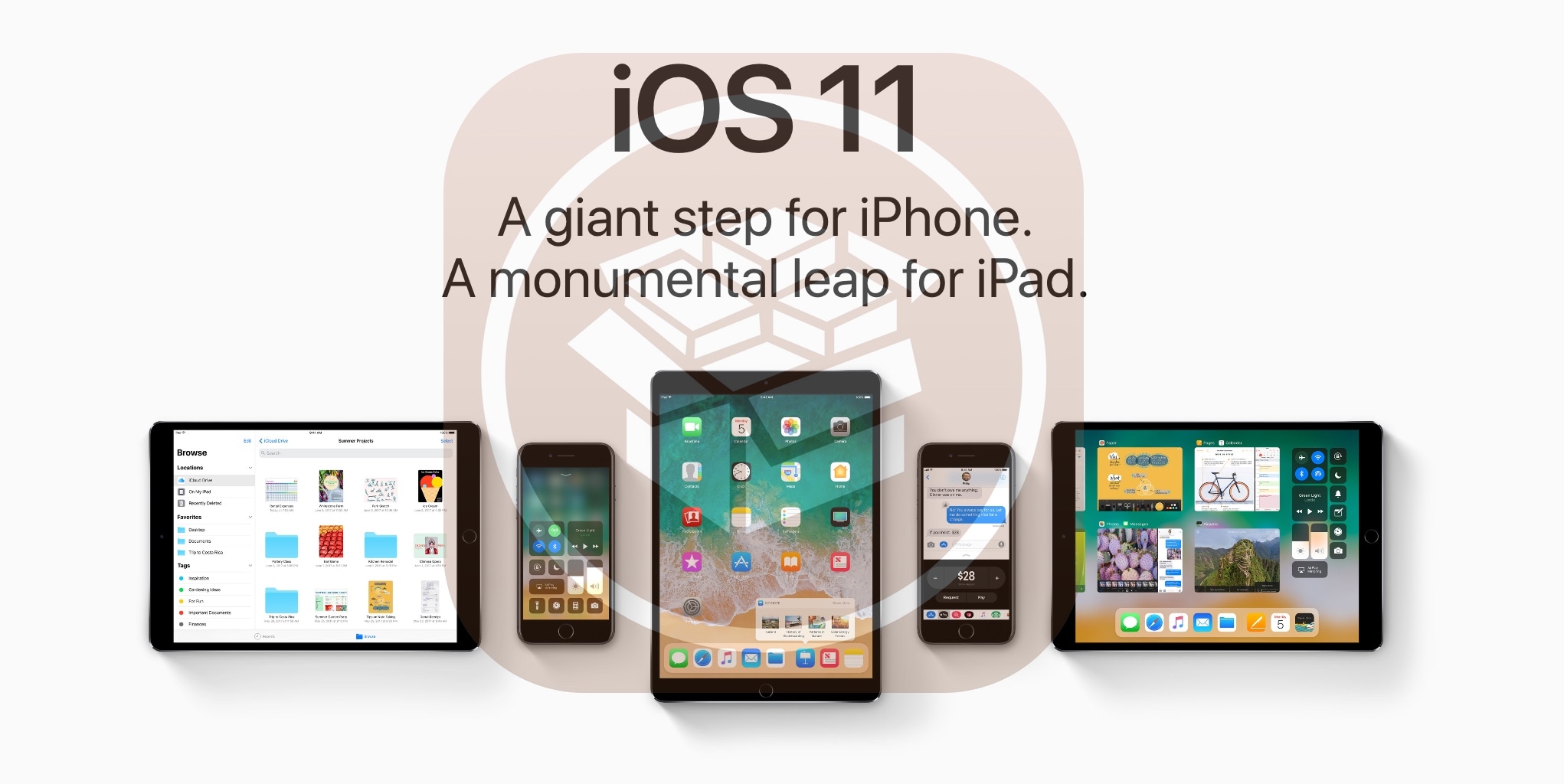
iPhone Datenrettungssoftware
Datenwiederherstellungssoftware ist nicht alles Sonnenschein und Regenbogen. Schließlich haben Nutzer immer noch Beschwerden über ihre Unwirksamkeit und die Probleme, die mit der Nutzung der Software verbunden sind. Hier sind einige Beispiele:
Vor dem Herunterladen einer Software, die Sie im Internet gesehen haben, müssen Sie zunächst überprüfen, ob sie effektiv und sicher ist. Nur von glaubwürdigen Seiten herunterladen. Lesen Sie Bewertungen, um zu sehen, ob die Software gut bewertet wird. Wenn Sie viele negative Bewertungen sehen, suchen Sie nach einer besseren Software. Suchen Sie nach einer iPhone-Datenwiederherstellungssoftware, die Sie kostenlos herunterladen können. Zahlen Sie nicht, ohne zu wissen, ob es die Ausgabe wert ist.
Wenn es Ihr Ziel ist, mit dem kostenlosen Download auf dem Mac nach der besten iPhone Datenrettung zu suchen, dann suchen Sie nicht mehr. FoneDog iOS Datenrettung ist am besten geeignet. Hier ist der Grund:
Am wichtigsten ist, dass Sie es während der 30-Tage-Probezeit kostenlos genießen können! Du hast absolut nichts zu verlieren. Laden Sie jetzt FoneDog iOS Data Recovery auf Ihrem Mac herunter!
Gratis Download Gratis Download
Es empfiehlt sich, diese Methode zu verwenden, wenn Sie Ihr iPhone weder mit iCloud noch mit iTunes synchronisieren.
Führen Sie die iPhone Data Recovery-Software und die Benutzeroberfläche zeigt Ihnen 3-Optionen. Wählen Wiederherstellen von iOS-Gerät. Klicken Sie auf Start Scan. Der Scanvorgang wird gestartet.

Starten Sie Scan - Step1
Auf dem Fenster sehen Sie alle gefundenen Dateien. Die Vorschau-Funktion von FoneDog Data Recovery ermöglicht es Ihnen, die Elemente zuerst anzuzeigen, bevor Sie sie wiederherstellen. Entscheiden Sie, welche Sie wiederhergestellt werden möchten.

Wählen Sie Zu scannende Dateien - Step2
Kreuzen Sie die Kästchen neben den Dateien an, die Sie benötigen. Klicken Sie auf "genesen"Schaltfläche zum Wiederherstellen Ihrer Daten.

Wiederherstellen von Daten vom iPhone - Step3
Wählen Sie aus den verfügbaren Optionen Wiederherstellen von iCloud Backup-Datei. Ein Anmeldefenster wird angezeigt. Geben Sie Ihre Apple ID und Ihr Passwort ein, um sich bei Ihrem iCloud-Konto anzumelden.

Starte Fonedog und melde dich im iCloud Account an - Schritt #1
Die Schnittstelle zeigt Ihnen die verfügbaren Backup-Dateien. Wählen Sie einfach einen aus, auf den Sie zugreifen und den Sie drücken müssen Herunterladen.
Sie werden nun gefragt, welche Dateitypen von der Software gescannt werden sollen. Markieren Sie die einzelnen Dateitypen und klicken Sie auf Weiter fortfahren.

Wählen Sie Dateien zum Herunterladen von iCloud Backup - Schritt #2
Warten Sie, bis die Software die Dateien von iCloud herunterlädt. Wenn Sie fertig sind, zeigt Ihnen die Benutzeroberfläche zwei Teile. Im linken Teil wird eine Liste der wiederherstellbaren Dateitypen angezeigt. Die rechte Seite bietet eine Vorschau ihres Inhalts.
Kreuzen Sie die Dateien an, die Sie benötigen. Klicken genesen und das wird die Dateien auf Ihren Computer herunterladen.
Nicht verpassen: So stellen Sie das iPhone ohne iTunes wieder her

Wiederherstellen von Daten mit Data Recovery Software - Schritt # 3
Folgen Sie den Anweisungen unten, wenn Sie Ihr iPhone mit iTunes synchronisieren. Bevor Sie mit dem Wiederherstellungsprozess fortfahren, deaktivieren Sie die automatische Synchronisierung für iTunes. Auf diese Weise wird die gespeicherte Sicherungsdatei nicht durch eine neue ersetzt.
Auswählen Wiederherstellen von iTunes Backup-Datei von den verfügbaren Optionen.
Die Software listet verfügbare iTunes-Backup-Dateien auf. Wähle einen aus und klicke Scan starten. Während dieses Vorgangs extrahiert die Software Daten aus der Sicherungsdatei.

Scannen Sie Ihr Gerät - 1
Danach sehen Sie verschiedene Dateikategorien und ihre spezifischen Dateien. Überprüfen Sie sie nacheinander und wählen Sie aus, welche Elemente wiederhergestellt werden sollen. Tun Sie dies, indem Sie die Kästchen neben den Dateien ankreuzen. Klicken genesen und das wird den Dateidownload starten.
Nicht verpassen: Wiederherstellen gelöschter Dateien von iCloud

Abrufen von Daten von iTunes zu iPhone - 2
Gratis Download Gratis Download
Die Suche nach der besten iPhone-Datenwiederherstellung mit einem kostenlosen Download auf dem Mac kann schwierig sein, aber wir haben die Suche nach Ihnen eingegrenzt. FoneDog ist eine anerkannte Autorität bei der Datenwiederherstellung, wie es bei iOS Data Recovery der Fall ist. Sie müssen nicht mehr über Kompatibilitätsprobleme, überschriebene Dateien und Viren nach einem einfachen Download nachdenken. Sie müssen nicht einmal einen Cent ausgeben, um es auszuprobieren.
Zögern Sie nicht, uns für Kommentare und Vorschläge zu kontaktieren, die Sie nach der Verwendung der Software haben. Wir werden uns freuen, sie zu hören!
Hinterlassen Sie einen Kommentar
Kommentar
iOS Datenrettung
3 Methoden zum Wiederherstellen Ihrer gelöschten Daten vom iPhone oder iPad.
Kostenlos Testen Kostenlos TestenBeliebte Artikel
/
INFORMATIVLANGWEILIG
/
SchlichtKOMPLIZIERT
Vielen Dank! Hier haben Sie die Wahl:
Excellent
Rating: 4.6 / 5 (basierend auf 90 Bewertungen)